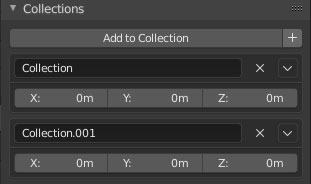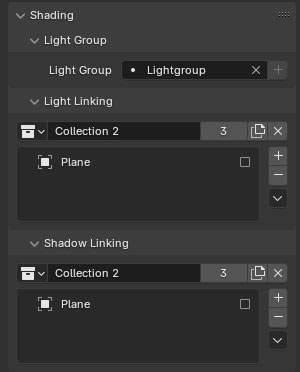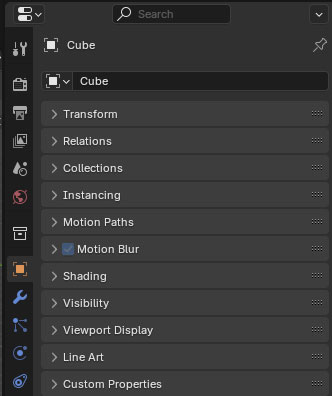"PROPERTIES" / object
Object: Ce context affiche les propriétés de l'objet actif.
Instancing : Duplication procédurales
Les instances des "enfants" sont créés sur chaque face du "parent"
Fait varier l'échelle des instances avec l'onglet à coté
Oriente les instances selon les normale des vertices de l'objet.
Les instances des "enfants" sont créés au bout de chaque vertex du "parent"
Affiche les instances sur la 3DView
Affiche les instances au rendu
Gère les informations sur les collections
ATTENTION: il y a actuellement une discution au sein des devellopeurs de Blender sur la façon de créer des collections.
Je crois donc qu'il faut oublier pour l'instant le "CTRL G" pour les pc et le" Commande G" pour les mac, pour créer une collection. Cela ne marche pas!!!!Car en fait cela crée une sous collection qui ne s'affiche que dans la fenêtre des PROPERTIES >contexte Objec>panel Collection et pas trés bien dans l'outliner.
Donc ne pas utiliser pour l'instant ce panel . En cliquant sur cet item, vous créé non pas une collection mais une sous collection regroupant les objets sélectionnés. Vous pouvez donner un nom à cette collection dans la boite de dialogue qui apparaît en bas à gauche de la 3Dviewport. Vous pouvez également modifier le nom dans la fenêtre d'édition "PROPERTIES" dans le panel collection.
+ : Ajoute une nouvelle sous- collection
Pour utiliser les collections - Détails -
Delta Transform
Il permet de décaler les transformations d'un objet animé. Très pratique pour ajuster une animation sans être obligé de rentrer de nouvelles images clefs.
v
Mode de rotation

Affichage de la trajectoire de l'animation d'un objet
Around Frame : Affiche la trajectoire avant et aprés l'image active.
Affiche l'image clef du début et de fin de la trajectoire.
In Range: Affiche sur la vue 3D la trajectoire de l'objet actif.
Affiche la trajectoire depuis cette image
Affiche la trajectoire jusqu'a cette image
Calcule et affiche la trajectoire.
Affiche 1 image toute les ......
Affiche le numéro de l'image clef du début et de la fin de la
Affiche les Numéros de toutes les images de la trajectoire.
v
Visibility: Préférence d'affichage de certain objet dans le rendu.
Shadow Catcher : Permet de rendre uniquement l'ombre. Voir le tutoriel pour rajouter l'ombre d'un objet 3D incrusté dans une image ou une vidéo. Voir ci dessous.
Permet de rendre des objets en fonction de leur distance à la camera. Ces options sont a activer dans le context render dans le panel Simplify .
Rend l'objet visible dans les rayons de transmission
Les objets au delà de cette distance à la camera ne seront pas rendus
v
v
Shadow: L'ombre de l'objet n'apparaitra pas sur les autres objets.
Diffuse:Les couleurs de la diffuse n'apparaitrons pas en radiosité sur les autres matériaux.
Glossy: l'object ne se rèfletra pas dans les autres objets miroir
Transmission :L'objet n'apparaitra pas dans les réfractions
Camera : L'objet n'apparaitra pas à la camèra
Il est possible de masquer la lumière qui rend invisible tel ou tel type de Shader appliqué à un matériau tout en gardant les autres.
Affiche l'objet dans le vieport
Affiche l'objet dans le rendu
Affiche l'objet dans le rendu
permet d'exclure ou d'inclure une collectionde l'ombre créee par la lumière sélectionnée.
permet d'exclure ou d'inclure une collection de la lumière sélectionnée.
lightGroupPermet de mettre une lumière dans un groupe.que vous devez d'abord définir dans le contexte "viewlayer" dans le panel "Light group"
Triche sur la permanence rétinienne des objets en mouvement rapide. Pour une hélice en mouvement par exemple, cette fonction permet de voir flou les pales de l'hélice qui tourne.
Custom Properties : Pour rajouter des propriétés
Permet d'ajouter des propriétés, notamment celles issues d'un script. - Détails -
Viewport Display : Affichage d'informations sur la vue 3D
Affiche le nom de l'objet
Affiche les arêtes en mode object
Texture space : affiche la boite de la texture voir
Affiche la couleur donnée à un objet sur la 3D view. Pour le visualiser il faudra cocher la case objet du viewport shading de la la 3Dview
Type de boite englobante
Affiche le repère 0,X,Y,Z attaché à l'objet
Affiche toutes les edges présentes sur la modélisation (il faut d'abord cocher l'option wire ci-contre)
Affiche le repère 0,X,Y,Z attaché à l'objet
Mode d'affichage de l'objet , Wire:Fil de fer
Solid, textured Etc...Détails
Liste des panel du contexte Object

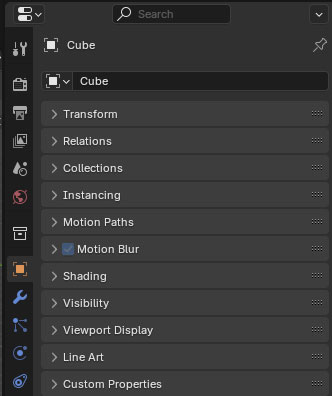
Réglages d'affichages des lumières - Détails -
Integre ou exclue lumières et ombre- Détails -
Règle le flou des hélices - Détails -
Préférence d'affichage sur la view3D - Détails -
Graphique de l'animation - Détails -
Duplication procedurale - Détails -
Gestion des collections - Détails -
Relations avec les autres objets - Détails -
Nom de l'object sélectionné
Relations : Donne des informations sur la relation entre les objets
Trois vertices
Le pass index permet d'attribuer à chaque objet un numéro d'ordre qui sera ensuite utilisé par le node "Id mask".
Nota: Il est possible d'apparenter un objet à un vertex ou a un groupe de Trois vertices.
Un objet
Un vertex
Type du Parent
Permet d'orienter les axes locaux de l'objet sélectionné sur une courbe parenté en chemin. Sélectionner Un objet puis une courbe faire CTRL P puis choisir Follow Path. Ne fonctionne que si la case Follow est cochée dans le panel path animation du context Curve de la fenêtre d'édition PROPERTIES.
Lors d'une duplication procédurale sur des vertex ou des faces, cela permets d'orienter l'objet enfant dupliqué en fonction des axes XYZ et par rapport à la normal de l'objet Parent.
Cette case indique quel est le parent de l'objet actif.
Options de parentage - Orientation des duplications procédurales.
Réglage des propriétés de l'objet.